HP Stream Notebook - 11-r002na (ENERGY STAR) User Manual
Browse online or download User Manual for Unknown HP Stream Notebook - 11-r002na (ENERGY STAR). HP Stream Notebook - 11-r005nf Пайдаланушы нұсқаулығы [da]
- Page / 73
- Table of contents
- BOOKMARKS
- Пайдаланушы нұсқаулығы 1
- 1 Қосылғанда жанатын шам 11
- Қосымша HP ресурстары 12
- Қосымша HP ресурстары 3 13
- 2 Компьютермен танысу 14
- Оң жақ 5 15
- Дисплей 7 17
- Жоғарғы жағындағы 19
- Түймешіктер 21
- Пернелер 22
- Әрекет пернелерін пайдалану 22
- Түбіндегі 23
- Жапсырмалар 23
- 3 Желіге қосылу 26
- WLAN желісіне қосылу 27
- Дыбысты пайдалану 31
- Гарнитураны қосу 32
- Дыбыс параметрлерін пайдалану 32
- Бейнені пайдалану 33
- 5 Экранда шарлау 36
- 6 Қуат басқару 39
- Зауытта пломбаланған батарея 41
- Батарея ақпаратын табу 42
- Батарея қуатын үнемдеу 42
- Айнымалы қуатпен жұмыс істеу 43
- Компьютерді өшіру (сөндіру) 44
- Компьютер жұмысын жақсарту 46
- Компьютерді тазалау 48
- Құпиясөздерді пайдалану 51
- Сымсыз желіні қорғау 55
- Setup Utility (BIOS) жаңарту 56
- BIOS жаңартуын жүктеп алу 57
- Windows құралдарын пайдалану 63
- 12 Техникалық сипаттамасы 67
- 13 Электростатикалық разряд 69
- 14 Қолжетімділік 70
Summary of Contents
Пайдаланушы нұсқаулығы
11 Сақтық көшірме жасау, алдыңғы күйіне қайтару және қалпына келтіру ... 51Қалпына келтіру дискісін жән
1 Қосылғанда жанатын шамБұл компьютер жұмыс істеуді және көңіл көтеруді жақсартуға арналған қуатты құрал болып табылады. Компьютерді орнату жасалғанна
Қосымша HP ресурстарыӨнім туралы егжей-тегжейлі деректерді, практикалық нұсқаулық ақпаратын және қосымша мәліметтерді қамтамасыз ететін ресурстарды та
Ресурстар Мазмұны1. Тапсырмалар тақтасының іздеу жолағында поддержка (қолдау) сөзін жазып, HP Support Assistant бағдарламасын таңдаңыз.– немесе –Тапсы
2 Компьютермен танысуАппараттық құралдардың орналасқан жерлеріКомпьютерге орнатылған аппараттық құралдарды көру үшін:▲Тапсырмалар тақтасының іздеу жол
Оң жақБөлік Сипаттама(1) HDMI порты Ажыратымдылығы жоғары теледидар немесе кез келген сыйысымды сандық не аудио компоненті сияқты қосымша видео не ауд
Сол жақБөлік Сипаттама(1) Қауіпсіздік кабелінің ұясы Қосымша қауіпсіздік кабелін компьютерге жалғайды.ЕСКЕРТПЕ: Қауіпсіздік кабелі сақтандырғыш құрал
Бөлік Сипаттама●Өшірулі: компьютер өшірулі немесе күту күйінде. Күту күйі – ең аз мөлшерде қуат тұтынатын қуатты үнемдеу күйі.ДисплейБөлік Сипаттама(1
Бөлік СипаттамаЕСКЕРТПЕ: Ішкі дисплей қосқышы компьютердің сыртынан көрінбейді.*Бұл антенналар компьютердің сыртынан көрінбейді. Жақсы таратылым үшін
Жоғарғы жағындағы Сенсорлы тақтаБөлік Сипаттама(1) Сенсорлы тақта аймағы Меңзерді жылжыту немесе экрандағы элементтерді ашу үшін саусақпен орындалат
© Copyright 2015 HP Development Company, L.P.Inc. Bluetooth өз меншік иесінің сауда белгісі болып табылады және оны Hewlett-Packard компаниясы лицензи
ШамдарБөлік Сипаттама(1) Қуат шамы●Қосулы: компьютер қосулы.●Жыпылықтау: қуатты үнемдеу күйі болып табылатын «Ұйқы күйі» компьютерде қосылған. Компьют
ТүймешіктерБөлік Сипаттама(1) Қуат түймешігі●Компьютер өшірулі болғанда, компьютерді қосу үшін түймешікті басыңыз.●Компьютер қосулы болғанда, ұйқы күй
ПернелерБөлік Сипаттама(1) esc пернесі fn пернесімен бірге басылған кезде жүйе ақпараты көрсетіледі.(2) fn пернесі esc пернесімен бірге басқанда н
Белгіше СипаттамаПернені басып тұрса, үндеткіштегі дыбыс деңгейі біртіндеп азаяды.Пернені басып тұрса, үндеткіштегі дыбыс деңгейі біртіндеп артады.Ықш
МАҢЫЗДЫ АҚПАРАТ: Осы бөлімде сипатталған жапсырмалар туралы ақпаратты алу үшін келесі орындарға қараңыз: компьютердің астыңғы жағы, батарея ұясында, қ
SIM картасын енгізу (тек таңдаулы өнімдерде)ЕСКЕРТУ: Қосқыштарға зақым келтіруді болдырмау үшін SIM картасын орналастыру кезінде қатты күш салмаңыз.SI
3 Желіге қосылуОсы компьютермен кез келген жерге саяхаттауға болады. Алайда, компьютер мен сымсыз не сымды желі байланысын пайдаланып үйде отырып та д
Ұшу режимі пернесіКомпьютерде ұшу режимі пернесі, бір немесе бірнеше сымсыз құрылғылар және бір немесе бірнеше сымсыз байланыс шамы бар. Компьютердегі
НР Мобильді кең жолақты модулін пайдалану (тек таңдаулы өнімдерде)HP мобильді кең жолақты компьютеріңізде кең ауқымды мобильді қызметке қолдау көрсеті
Bluetooth сымсыз құрылғыларын пайдалану (тек таңдаулы өнімдерде)Bluetooth құрылғысы әдетте мына электрондық құрылғыларды байланыстыратын физикалық каб
Қауіпсіздік туралы ескерту хабарыАБАЙ БОЛЫҢЫЗ! Қызып кетумен байланысты зақымдарды немесе компьютердің қатты қызып кету жағдайын азайту үшін компьютер
Мәліметтер мен диск жетектерін ортақ пайдалану және бағдарламалық құралдарды ашуКомпьютер желінің бір бөлігі болып тұрғанда, тек компьютерде сақтаулы
4 Көңіл көтеру мүмкіндіктерін пайдалануВеб-камера арқылы байланысу, музыканы тыңдау және басқару, бейнефильмдерді жүктеу және көру амалдарын орындау ү
Гарнитураны қосу АБАЙ БОЛЫҢЫЗ! Жарақаттану қаупін азайту үшін, құлақаспаптар, тығын тәріздес құлақаспаптар немесе гарнитураны киер алдында, дыбыс қатт
Бейнені пайдалануБұл компьютер таңдаулы веб-тораптардағы ойнатылатын бейнені көруге және желіге қосылмаған компьютерден тамашалау үшін бейнелер мен фи
ЕСКЕРТПЕ: Жақсы нәтиже үшін, егер «Расширение» (Кеңейту) опциясы таңдалған болса, сыртқы құрылғының экран ажыратымдылығын мына жолмен реттеңіз. Тапсыр
Intel WiDi куәландырылған дисплейлеріне қосылу:▲Тапсырмалар тақтасының іздеу жолағында демонстрировать (көрсету) сөзін теріп, Демонстрировать на второ
5 Экранда шарлауКомпьютер экраны бойынша келесі әдістермен жылжуға болады:●Түрту қимылдарын тікелей компьютер экранында (тек таңдаулы өнімдерде) пайда
●Кішірейту үшін, екі саусақты сенсорлы тақта аймағында немесе сенсорлы экранға арасын алшақ қойып, одан кейін олардың арасын жақындатыңыз.●Үлкейту үші
Пернетақтаны және қосымша тінтуірді пайдалануПернетақта және тінтуір теруге, элементтерді таңдауға, айналдыруға және сенсорлы экрандағы қимылдар сияқт
6 Қуат басқаруБұл компьютер батарея қуатымен немесе сыртқы қуат көзіне қосу арқылы жұмыс істейді. Егер компьютер батарея қуатымен жұмыс істейтін болса
iv Қауіпсіздік туралы ескерту хабары
1. Тапсырмалар тақтасының іздеу жолағында электропитание (қуат параметрлері) сөзін жазып, одан кейін Электропитание (Қуат параметрлері) тармағын таңда
ЕСКЕРТПЕ: Пайдаланушы есептік жазбасының құпия сөзін жасау немесе ағымдағы құпия сөзді өзгерту үшін Создание или изменение пароля учетной записи польз
болса, қолдау қызметімен хабарласыңыз. Батареяны пайдалану мерзімі аяқталғанда, оны жалпы үй қалдықтарымен бірге қоқысқа тастамаңыз. Батареяны қоқысқа
ЕСКЕРТПЕ: Қуат көрсеткіші туралы қосымша ақпарат алу үшін, Қуат көрсеткішін және қуат параметрлерін қолдану (31-бет) бөлімін қараңыз.Өте төмен батарея
Компьютер сыртқы қуат көзіне жалғанған кезде:●Батарея зарядтала бастайды.●Экран жарықтығы жоғарылайды.●Қуат көрсеткіші белгішесінің көрінісі өзгеред
Компьютерді қуат түймешігі арқылы да өшіруге болатынымен, ұсынылатын үрдіс Windows жүйесінің Завершение работы (Жұмысты аяқтау) пәрменін қолдану болып
7 Компьютерге техникалық қызмет көрсетуКомпьютерді оңтайлы күйде сақтау үшін, оған жүйелі түрде техникалық қызмет көрсету маңызды болып табылады. Бұл
HP 3D DriveGuard бағдарламасын (тек таңдаулы өнімдерде) пайдалануТөмендегі жағдайлардың біреуі орын алса, HP 3D DriveGuard бағдарламасы дискіні өшіру
Компьютерді тазалауКомпьютерді қауіпсіз түрде тазалау үшін келесі өнімдерді пайдаланыңыз:●Диметил бензил аммоний хлоридінің 0,3 пайыздық тұнбасы (мыса
ЕСКЕРТУ: Ішкі бөліктерді зақымдамау үшін, сұйықтықтардың пернелер арасына тамшылап түсуіне жол бермеңіз.●Сенсорлы тақта, пернетақта немесе тінтуірді т
Процессордың конфигурациялық параметрлері (тек таңдаулы өнімдерде)МАҢЫЗДЫ АҚПАРАТ: Таңдаулы өнімдер Intel ® Pentium ® N35xx/N37xx сериялы немесе Celer
АБАЙ БОЛЫҢЫЗ! Ток соғуы, өрт шығуы немесе жабдықтың зақымдануы сияқты қауіпті азайту үшін, компьютерді жабдықтар үшін сатылатын кернеуді түрлендіру жи
8 Компьютер мен ақпаратты қорғауКомпьютер қауіпсіздігі ақпараттың құпиялылығы, сенімділігі мен қолжетімділігін қорғау үшін өте маңызды. Windows амалды
Құпиясөз ҚызметЕСКЕРТПЕ: Осы құпиясөз арқылы Setup Utility (BIOS) мазмұнына кіру мүмкін емес.Setup Utility (BIOS) құпия сөздерін орнатуҚұпиясөз Қызмет
Саусақ ізін оқу құрылғысын пайдалану (тек қана таңдаулы өнімдерде)Ішкі саусақ ізін оқу құрылғылары тек таңдаулы өнімдерде қолжетімді болады.Саусақ ізі
Қалқан бағдарламалық құралын пайдалануЖеліаралық қалқан жүйені немесе желіні рұқсатсыз пайдаланудан қорғау үшін жасалған. Желіаралық қалқан компьютерг
Сымсыз желіні қорғауЖеліні рұқсатсыз кіруден қорғау үшін, WLAN жүйесін орнатқан немесе бар болған WLAN жүйесіне кірген кезде, әрқашан қауіпсіздік мүмк
9 Setup Utility (BIOS) утилитасын пайдалануSetup Utility немесе BIOS (Basic Input/Output System) жүйедегі бүкіл кіріс және шығыс құрылғыларының (мысал
BIOS нұсқасы (ROM деректері және Жүйе BIOS атауларымен белгілі) туралы ақпаратты көрсету үшін, мына бөлімді қараңыз:1. Тапсырмалар тақтасының іздеу жо
а. Ең соңғы BIOS жаңартуын анықтап, оны қазір компьютерде орнатылған BIOS нұсқасымен салыстырыңыз. Егер жаңарту BIOS нұсқасынан жаңалау болса, күнін,
10 HP PC Hardware Diagnostics (UEFI) пайдалануHP PC Hardware Diagnostics – бірыңғай кеңейтілетін ішкі бағдарламалық құрал интерфейсі (UEFI). Бұл құрал
vi Процессордың конфигурациялық параметрлері (тек таңдаулы өнімдерде)
HP PC Hardware Diagnostics (UEFI) құралын USB құрылғысына жүктеуHP PC Hardware Diagnostics (UEFI) құралын USB құрылғысына жүктеуге арналған екі тәсіл
11 Сақтық көшірме жасау, алдыңғы күйіне қайтару және қалпына келтіруБұл тарауда төмендегі процестер туралы ақпарат беріледі. Тараудағы ақпарат өнімдер
●Егер компьютерде Windows бөлімі немесе Recovery бөлімі болмаса, қалпына келтіру медиасын қолдау қызметінен алуға болады. Осы компьютермен жабдықталға
1. Тапсырмалар тақтасының іздеу жолағында восстановление (қалпына келтіру) сөзін жазып, одан кейін HP Recovery Manager тармағын таңдаңыз.2. Создать но
параметрлерге келтіру опциясын пайдалануға болады. Қосымша ақпаратты HP Recovery Manager арқылы қалпына келтіру (54-бет) бөлімінен қараңыз.●Таңдаулы ө
Содан кейін, амалдық жүйе мен зауытта орнатылған бағдарламалық құралдарды қайта орнатады.HP Recovery бөлімі (тек таңдаулы өнімдерде) Жүйені қалпына ке
Жүктеу тәртібін өзгерту үшінМАҢЫЗДЫ АҚПАРАТ: Ажыратылатын пернетақта бар планшет үшін, осы қадамдарды бастамас бұрын пернетақтаны пернетақта бекемдеуі
12 Техникалық сипаттамасыТұтынылатын қуат Егер сіз компьютерді алып, халықаралық саяхат жасауды жоспарласаңыз, осы бөлімде берілген қуат туралы ақпара
Пайдалануға болатын -15 м мен 3048 м арасында -50 фут пен 10000 фут арасындаЖұмыссыз режимде -15 м мен 12192 м арасында -50 фут пен 40000 фут арасында
13 Электростатикалық разрядЭлектростатикалық ток соғу — екі зат қатынасқа түскен кезде статикалық электр тогының соғуы, мысалы, кілем үстінде тұрып ес
Maзмұны1 Қосылғанда жанатын шам ...
14 ҚолжетімділікHP мүмкіндіктері шектеулі адамдарды қоса барлығы пайдалана алатын өнімдер мен қызметтерді оқшаулы түрде немесе тиісті көмекші құрылғыл
ИндексТаңбалар/Сандар3D камерасы, анықтауда 7Аағытпа, қуат 5ажыратымдылығы жоғары құрылғылар, жалғау 23, 24айнымалы ток адаптері, тексеру34Айнымалы то
бағдарламалар мен драйверлерді жаңарту 37Дискіні дефрагментациялау құралы 36Дискіні тазалау 36кішірейтілген бейнені қалпына келтіру 55Ққалпына келтіру
сенсорлы тақтаның сол жағы9түймешік 11ҰҰйқылық күйқосу 29шығу 29ұйқылық режимді немесе күту күйін қосу 29Ұйқылық режим және күту күйіқосу 29ұшу режимі
Кірістірілген 3D камерасын пайдалану (тек таңдаулы өнімдерде) ..... 21Дыбысты пайдалану ...
7 Компьютерге техникалық қызмет көрсету ........................ 36Компьютер













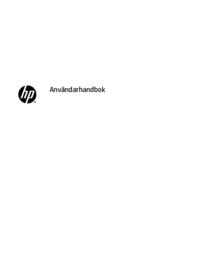


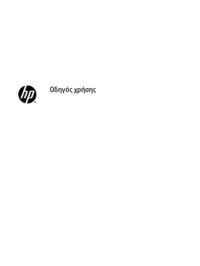








 (80 pages)
(80 pages) (31 pages)
(31 pages) (57 pages)
(57 pages) (57 pages)
(57 pages) (106 pages)
(106 pages) (100 pages)
(100 pages) (45 pages)
(45 pages) (44 pages)
(44 pages) (51 pages)
(51 pages) (36 pages)
(36 pages) (3 pages)
(3 pages)







Comments to this Manuals